Recenzja filmu Night of Memory - Forgotten (2017)

Przejrzyjmy film Forgotten (2017) z WebTech360, aby zobaczyć, czy ten koreański film psychologiczny, detektywistyczny i kryminalny jest, czy nie!
RAM (Random Access Memory) to rodzaj pamięci, w której przechowywane są dane tymczasowe, zanim zostaną przetworzone przez procesor. Ważne jest, że po wyłączeniu komputera wszystkie dane zapisane w pamięci RAM są tracone.

Magistrala komputerowa to system wymiany danych między wewnętrznymi komponentami komputera lub między komputerami.

Według Vi.Wikipedia, autobusy dzielą się na dwie kategorie:
Możemy obliczyć przepustowość pamięci RAM korzystając z formuły:
Przepustowość = (szybkość magistrali x szerokość magistrali) / 8Przepustowość to maksymalna prędkość odczytu pamięci RAM na sekundę, która zazwyczaj jest niższa niż teoretyczne maksimum.

Obecnie większość komputerów wykorzystuje DDR SDRAM. Oto popularne typy pamięci RAM:
| Nazwa | Prędkość autobusu (MHz) | Prędkość przesyłu danych (MT/s) |
|---|---|---|
| SDRAM | 100 - 166 | 100 - 166 |
| DDR | 133 - 200 | 266 - 400 |
| DDR2 | 266 - 400 | 533 - 800 |
| DDR3 | 533 - 800 | 1066 - 1600 |
| DDR4 | 1066 - 1600 | 2133 - 3200 |
Krok 1: Kliknij prawym przyciskiem myszy pasek zadań > Wybierz Menedżera zadań.
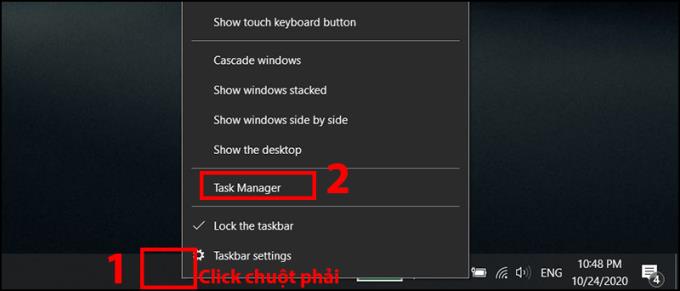
Krok 2: Wybierz kartę Wydajność > wybierz Pamięć > sprawdź Szybkość transferu danych w pamięci RAM.
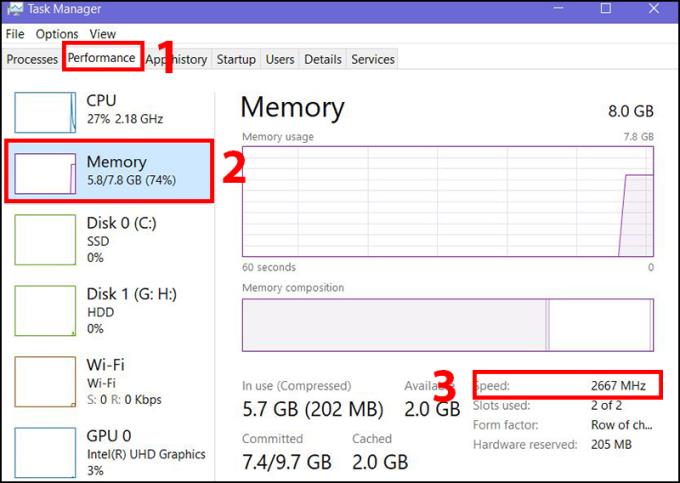
Jeśli Menedżer zadań nie wyświetla się poprawnie, wybierz opcję Więcej szczegółów, aby rozwinąć widok.
Kliknij ikonę Apple w lewym górnym rogu > Wybierz O tym Macintoshu i zobacz szczegóły dotyczące pamięci RAM w sekcji Pamięć.
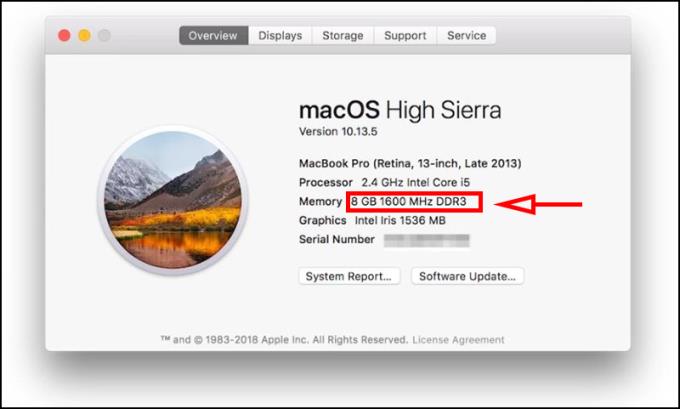
Tak, prędkość przesyłania danych w pamięci RAM może być wyższa, jeśli piny RAM i płyty głównej są zgodne. Na przykład, możesz zainstalować DDR4 - 2666 RAM na płycie głównej obsługującej DDR4 - 2400, ale transfer danych będzie ograniczony do 2400.
Zobacz też:
> > > Co to jest pamięć RAM laptopa? Jaka pojemność wystarczy?
> > > Instrukcje dotyczące zwiększenia pamięci RAM dla laptopów o małej pojemności
Powyżej znajduje się kilka cennych informacji, które, mamy nadzieję, będą dla Ciebie pomocne. Dziękujemy za przeczytanie!
Przejrzyjmy film Forgotten (2017) z WebTech360, aby zobaczyć, czy ten koreański film psychologiczny, detektywistyczny i kryminalny jest, czy nie!
Kod iPhone'a ZP/A identyfikuje pochodzenie urządzenia. Dowiedz się, z jakiego kraju pochodzi i jak skutecznie go wykorzystać.
Dowiedz się, jakie są zastosowania gniazda karty pamięci w laptopie oraz jakie są popularne rodzaje gniazd, takie jak SD i Micro SD.
Zapisywanie kontaktów za pomocą emotikonów na Androidzie i iPhonie. Dowiedz się, jak to zrobić szybko i prosto, aby urozmaicić swoje kontakty.
Odkryj, jak łatwo zdjąć tylną obudowę zegarka bez użycia narzędzi. Oszczędzaj czas i pieniądze, wykonując te kroki w domu!
Dowiedz się, jak radzić sobie z sytuacją, gdy Twój kochanek zablokuje Zalo, oraz jak postrzega to osoba zablokowana. W artykule znajdziesz przydatne porady i informacje.
Czy chcesz przywrócić telefon Samsung A7 do ustawień fabrycznych? Poznaj kroki, które pomogą Ci łatwo przeprowadzić reset do ustawień fabrycznych.
Oprócz wspomnianych wcześniej nowych zmian, iOS 13 wprowadza również wiele nowych funkcji do Safari, z których jedna ukrywa pasek adresu i pasek narzędzi Safari w iOS 13, abyś czuł się bardziej komfortowo podczas czytania. książki, surfuj po internecie.
Kompletny przewodnik, jak zainstalować i skonfigurować kartę płatniczą Samsung Pay w Polsce. Dowiedz się, jak korzystać z tej innowacyjnej platformy płatniczej.
Możesz stworzyć piękny stos zdjęć do wirtualnego życia na Facebooku, Zalo za pomocą tego prostego sposobu na iPhonie.
Termin to kluczowy koncept w wielu dziedzinach. Dowiedz się, jak efektywnie zarządzać terminami i co należy unikać, aby pracować lepiej.
Zegarki z szarej strefy oferują niższe ceny, ale niosą ryzyko. Dowiedz się, co musisz wiedzieć przed zakupem zegarka z nieformalnego rynku!
Ostatnio wielu użytkowników smartfonów, zwłaszcza Samsung, ma na ekranie ikonę lupy. Dowiedz się, jak ją wyłączyć w prosty sposób.
Face Unlock to nowa funkcja produktów Samsung, która umożliwia użytkownikom szybkie odblokowanie bez używania odcisków palców lub haseł. Dzisiaj pokażę ci, jak zainstalować odblokowanie twarzy.
Chcesz odzyskać zdjęcia, które przypadkowo usunąłeś lub usunąłeś jakiś czas temu? Przeczytaj nasz przewodnik, jak szybko odzyskać zdjęcia na telefonach Samsung.










Natalia J. -
Ten artykuł naprawdę mnie oświecił! Jestem wdzięczna autorom
Bartek_76 -
Jakie są objawy, że RAM nie działa poprawnie? Ciekawe…
Oliwia W. -
Na pewno skorzystam z tych wskazówek, bo planuję upgrade. Ciekawe, jak to się odbije na wydajności!
Ela_Rose -
Świetny artykuł, ale chciałabym więcej wykresów! To zawsze ułatwia zrozumienie
Seweryn -
Dobry tekst, ale w sumie czemu nie ma więcej o różnicach między RAM DDR3 a DDR4
Marek S. -
Zastanawiam się, czy można sprawdzić magistralę RAM także na Linuxie
Hania Z. -
Co się dzieje, jeżeli RAM jest uszkodzony? Jakie są objawy
Oskar D. -
Co sądzicie o RAM o dużej przepustowości? Czy to ma sens finansowy?
Pola K. -
Podzielę się tym z moim chłopakiem, na pewno mu się przyda! Chce rozbudować swoje PC!
Filip -
Dzięki za podzielenie się wiedzą! Na pewno rozważę zmianę RAM-u w moim PC.
Kuba Królik -
Wow! Dzięki za to! Zawsze chciałem wiedzieć, jak sprawdzić RAM. Odkryłem to w Windows
Milena K. -
Zgadzam się, że wszyscy powinni mieć świadomość of RAM. Dobra robota!
Ula -
Artykuł jest świetny! Fajnie, że w końcu mam jakieś konkrety o magistrali RAM.
Maciek89 -
Fajnie, że poruszyliście ten temat! Dużo mi to ułatwi w rozbudowie komputera.
Adam Kolorowy -
To jak z tą magistralą RAM? Czy to naprawdę ma takie znaczenie? Zamierzam kupić nowy komputer
Olek -
Hehe, a ja myślałem, że RAM to tylko pamięć. Teraz mam znacznie szersze pojęcie
Daria F. -
W końcu coś rozjaśniło mi tę kwestię. Mam nadzieję, że teraz będzie łatwiej z upgrade’m!
Pawel IT -
Jakie są najlepsze marki RAM? Szukam czegoś sprawdzonego
Krzysztof -
Artykuł bardzo na czasie. Kto by pomyślał, że techniczne rzeczy mogą być tak ciekawe
Kasia -
Super artykuł! Zawsze miałam pytanie o magistralę RAM, teraz wszystko jest jasne
Marta B. -
Wspaniały artykuł, ale chciałabym usłyszeć kilka przykładów sytuacji, w których warto zainwestować w lepszy RAM
Patryk S. -
Jakie ludzie mają doświadczenia po wymianie RAM? To interesujące
Michał P. -
Genialny artykuł, ale mógłby być dłuższy. Więcej informacji o porównaniach różnych typów RAM byłoby super!
Karol W. -
Super rozwiązania! Zawsze miałem problemy z rozumieniem technikaliów, ale po tym artykule jest lepiej
Asia K. -
Chciałabym wiedzieć, co robić, jeżeli RAM jest za mały. Jak to wpływa na gry?
Beata M. -
Jak to jest z tym RAM-em? Czy mogę go sam wymienić? Chciałabym spróbować
Dominika -
Jak sprawdzić RAM w laptopie? Dzięki za artykuł, przyda się
Jakub D. -
Myślę, że warto by było dodać trochę więcej informacji o częstotliwości RAM. Jak to wpływa na wydajność
Emilia_W -
Czy jest różnica między RAM a pamięcią podręczną? Jak to działa?
Olga -
Kiedy zaczęłam grzebać w ustawieniach mojego laptopa, to nie miałam pojęcia o magistrali RAM. Dzięki za wskazówki
Andrzej_Tech -
Ciekawie! A co z pamięcią wirtualną? Jak to się ma do RAM?
Zosia C. -
Jak sprawdzić magistralę RAM na macOS? Czy są jakieś różnice w porównaniu do Windows
Hania C. -
Wow, świetne informacje! Od zawsze ciekawe mnie te techniczne szczegóły
Pawel Z -
Pytanie do autorów: gdzie można znaleźć dobre oferty RAM? Szukam coś do mojego PC
Agnieszka S. -
Świetny tekst! Nie wiedziałam, że można sprawdzić magistralę w tak prosty sposób. Dzięki!
Wojtek IT -
Bardzo pomocny artykuł. Każdy użytkownik komputera powinien to wiedzieć
Lukasz -
Ciekawie napisane! Na pewno podzielę się tym tekstem z moimi znajomymi
Gosia L. -
Odkryłem, że korzystam z za małej magistrali RAM. Teraz wiem, co robić
Ela z Gdańska -
Nie wiedziałam, że magistrala RAM ma takie znaczenie. Dzięki za odkrycie